
资料下载

×
Arduino如何制作智能按钮
消耗积分:2 |
格式:zip |
大小:0.00 MB |
2022-11-09
描述
在这个项目中,我们将学习如何通过按住按钮 3 秒来打开或关闭 LED,并且在 LED 开启时我们可以更改其亮度。本教程的目的是展示您可以多么轻松地控制不同的东西,只需一个按钮,这是我们在便携式 mp3 播放器等现代媒体设备中看到的东西
第 1 步:您需要什么
- Arduino UNO(或任何其他 Arduino)
- 按键模块
- 200欧姆电阻
- 跳线
- 引领
- Visuino 程序:下载 Visuino
第 2 步:电路
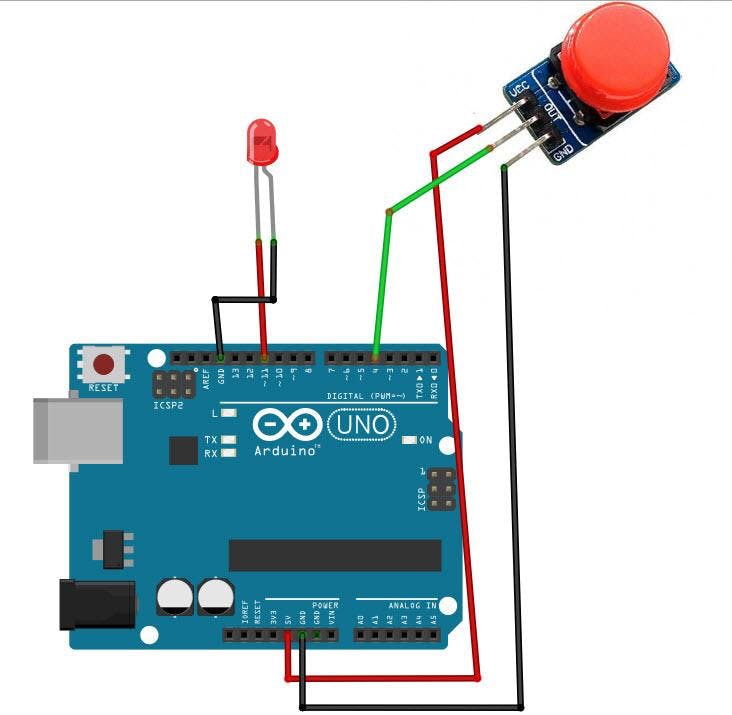
- 将 Button1 引脚 [VCC] 连接到 Arduino 正极引脚 [5V]
- 将 Button1 引脚 [GND] 连接到 Arduino 负极引脚 [GND]
- 将 Button1 信号引脚 [S] 连接到 Arduino 数字引脚 [4]
- 将 LED 正极引脚 [+] 连接到 200 欧姆电阻
- 将 200 欧姆电阻的另一端连接到 Arduino 数字引脚[11]
- 将 LED 负极引脚 [ - ] 连接到 Arduino 负极引脚 [GND]
第 3 步:启动 Visuino,并选择 Arduino UNO 板类型

1 / 2
Visuino:也需要安装。下载免费版本或注册免费试用。
启动Visuino,如第一张图所示点击Visuino中Arduino组件(图1)上的“工具”按钮出现对话框时,选择“Arduino UNO”,如图2所示
第 4 步:在 Visuino 添加
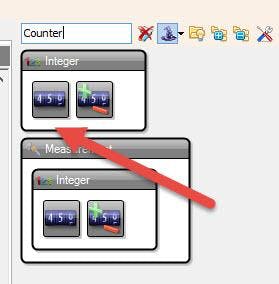
1 / 9
- 添加“时钟发生器”组件
- 添加 2X“计数器”组件
- 添加“去抖按钮”组件
- 添加“Toggle(T) Flip-Flop”组件
- 添加“数字(布尔)与”组件
- 添加“模拟阵列”组件
- 添加“模拟值”组件
- 添加“模拟多源合并”组件
第 5 步:在 Visuino 设置组件中
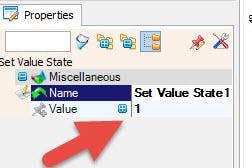
1 / 8
- 选择“ ClockGenerator1 ”并在属性窗口中选择“ Enabled ”并单击pin图标并选择“ Boolean SinkPin ”
- 选择“ Counter1 ”并在属性窗口中将Max > Value设置为 3 << 这是 ON/OFF 的时间
- 并且最小值>值为0
- 选择“ CompareValue1 ”并在属性窗口中将“ Compare Type ”设置为ctBiggerOrEqual
- 和值为3 << 这是开/关的时间
- 选择“ Counter2 ”并在属性窗口中将Max > Value设置为 5 << 这用于亮度步数
- 并且最小值>值为1
- 双击“ Array1 ”并在“元素窗口”中
- 将 6x“值”拖到左侧
- 对于每个值,在属性窗口中设置值:
- 值 [0] : 0
- 值 [1]:0.9
- 值[2]:0.7
- 值 [3]:0.5
- 值[4]:0.3
- 值 [5]:0.1
- 关闭“元素窗口”
- 双击“ AnalogValue1 ”并在“ Elements Window ”中将“ Set Value State ”拖到左侧,在属性窗口中将Value设置为 1
- 关闭“元素窗口”
第 6 步:在 Visuino Connect 组件中
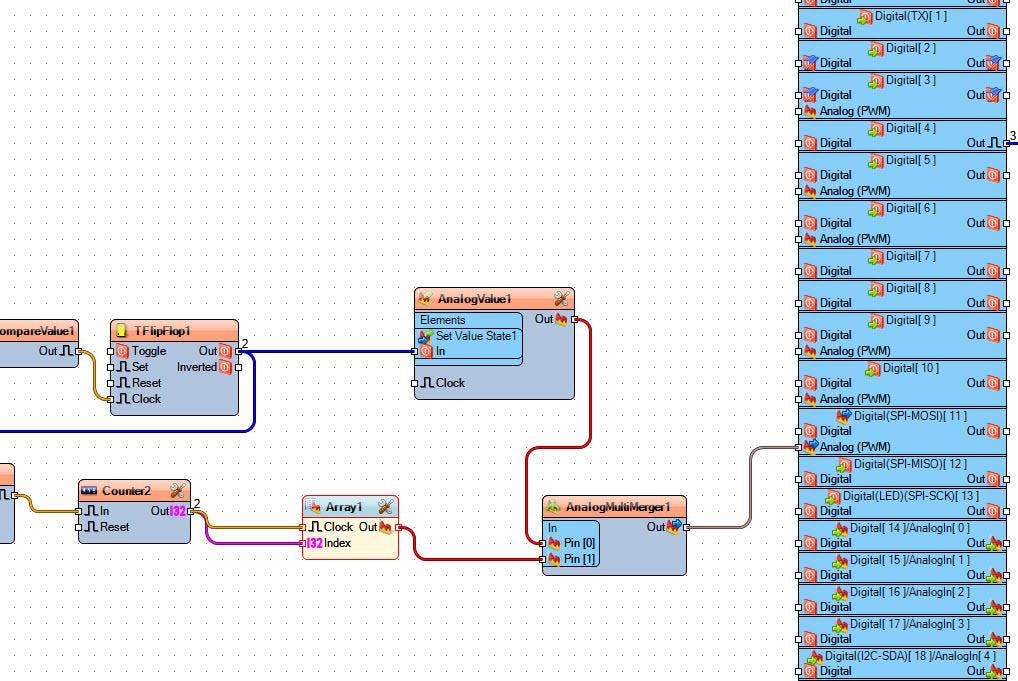
1 / 3
- 将Arduino数字引脚 [4]连接到Counter1引脚 [Reset] 和ClockGenerator1引脚 [Enabled] 和Button1引脚 [In]
- 将“ ClockGenerator1 ”引脚[Out]连接到“ Counter1 ”引脚[In]
- 将“ Counter1 ”引脚[Out]连接到“ CompareValue1 ”引脚[In]
- 将“ CompareValue1 ”引脚[Out]连接到“ TFlipFlop1 ”引脚[Clock]
- 将“ TFlipFlop1 ”引脚[Out]连接到“ And1 ”引脚[0]和“ AnalogValue1 > Set Value State1 ”引脚[In]
- 将“ AnalogValue1 ”引脚 [Out] 连接到“ AnalogMultiMerger1 ”引脚 [0]
- 将“ Button1 ”引脚[Out]连接到“ And1 ”引脚[1]
- 将“ And1 ”引脚[Out]连接到“ Counter2 ”引脚[In]
- 将“ Counter2 ”引脚[Out]连接到“ Array1 ”引脚[Index]和引脚[Clock]
- 将“ Array1 ”引脚 [Out] 连接到“ AnalogMultiMerger1 ”引脚 [1]
- 将“ AnalogMultiMerger1 ”引脚 [Out] 连接到Arduino模拟(PWM)引脚 [11]
第 7 步:生成、编译和上传 Arduino 代码

在 Visuino 中,在底部单击“构建”选项卡,确保选择了正确的端口,然后单击“编译/构建和上传”按钮。
第 8 步:播放
如果您为 Arduino 模块供电,并按住按钮 3 秒,LED 将亮起,如果您现在短按按钮,LED 将改变其亮度。如果您再次按住按钮超过 3 秒,LED 将熄灭。
恭喜!您已经使用 Visuino 完成了您的项目。还附上了我为本教程创建的 Visuino 项目,
声明:本文内容及配图由入驻作者撰写或者入驻合作网站授权转载。文章观点仅代表作者本人,不代表电子发烧友网立场。文章及其配图仅供工程师学习之用,如有内容侵权或者其他违规问题,请联系本站处理。 举报投诉
评论(0)
发评论
- 相关下载
- 相关文章







